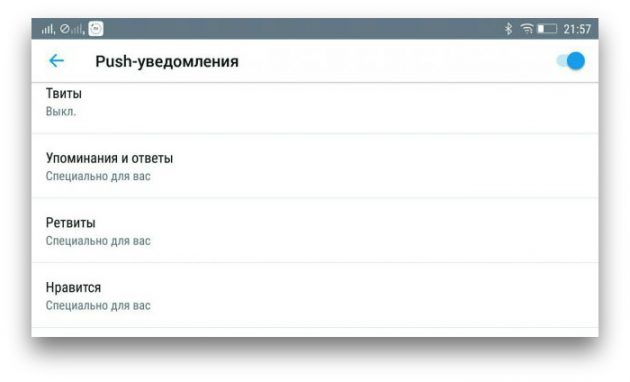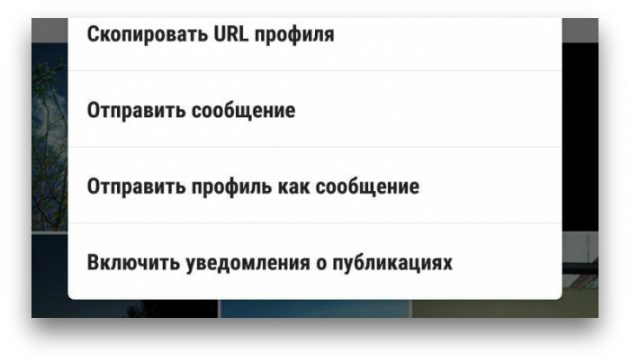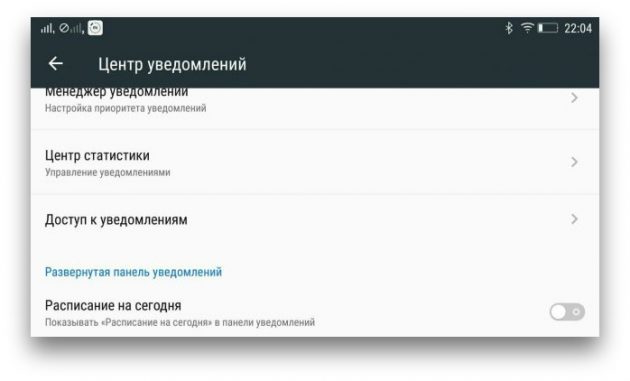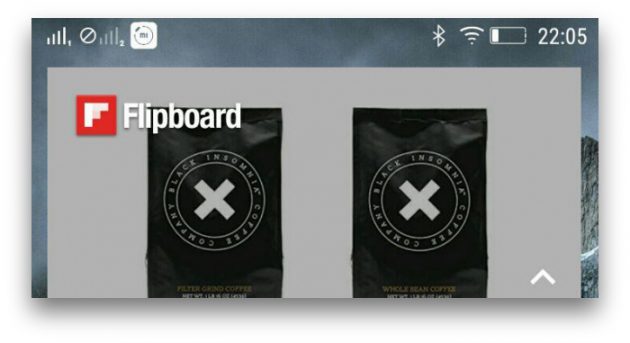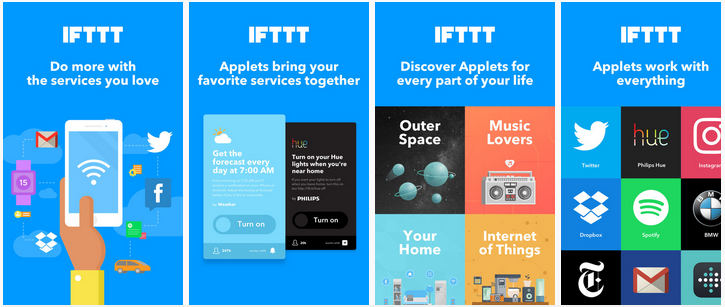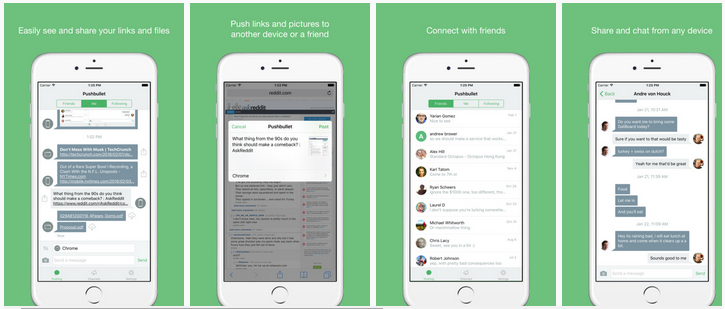Смартфондаги билдиришномаларни ўзингизга мослаб олинг
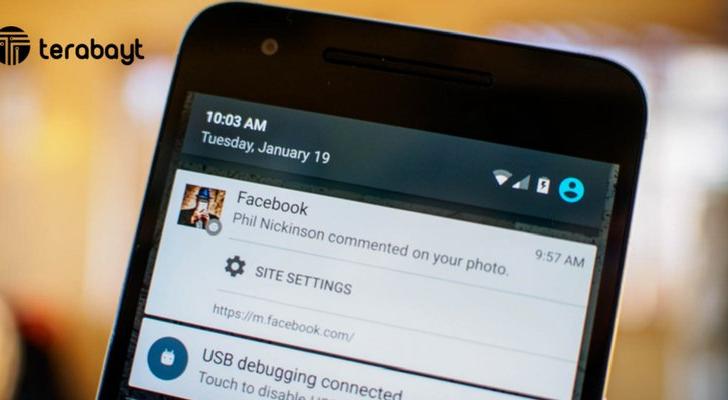
Смартфонлардаги тез-тез келиб турадиган билдиришномлардан ҳамма ҳам безиб қолган. Аммо уларни ўзига мослаб олишни кўпчилик билмайди. Бугун шу хусусда сўз юритамиз.
Афсуски, бир лаҳзадаёқ ҳаммасини тўғрилаш имкони йўқ. Созламаларни кавлаштириб, билдиришнома (уведомление, оповещение)ларни кўнглингизга мос тарзда тартибга келтириш учун сал вақт ажратишингизга тўғри келади. Лекин кетган вақтингиз шунга арзийди: кейин улар экранингизда тўпланиб, ғашингизга тегиб юрмайди. Смартфонингиз фақат ўзингизга керакли маълумотларнигина экранга узатадиган бўлади.
Бунинг бир нечта йўли бор, уларни бирма-бир кўриб чиқамиз.
1. Ҳар бир илованинг созламаларини кўриб чиқинг
Ўртача фойдаланувчи смартфондаги алоҳида иловаларнинг билдиришномалар созламаларига камдан-кам ҳолда кўз ташлайди. Агар улар қаторидан бўлмасангиз, ҳаётингизга анча енгиллик киритишингиз мумкин.
Масалан, Facebook’да изоҳлар ҳақидаги, дўстлик таклифи ёки гуруҳлардаги постлар тўғрисидаги билдиришномаларнинг ҳар бирини алоҳида созлаш мумкин. Буни мобиль илова орқали ҳам, ижтимоий тармоқнинг веб-версияси орқали ҳам амалга ошириш имкони бор.
Android учун Gmail иловаси ҳам ҳар бир белги (метка) учун билдиришнома юборишни ўчириб-ёқиб қўйиш имконини тақдим этади. Шунингдек, почта иловасини сизга фақат энг муҳим хатлар ҳақидагина билдиришнома юборишга «ўргатиш» мумкин. iOS учун Gmail иловасида белги (метка)ларни бошқариш функцияси йўқ, лекин илованинг ўзини шундай созлаш мумкинки, у смартфонга фақат муҳимлиги устун бўлган хатлар ҳақида хабар юборади.
Деярли ҳар бир дастурда билдиришномаларни у ёки бу шаклда чеклаш имконияти мавжуд. Айримларини эса фақат қанақадир муҳим ҳодиса хусусидаги билдиришномаларни кўрсатадиган қилиб созлаш ҳам мумкин.
Мисол учун, Instagram иловасини олсак. Бирор дўстингизнинг профилини очинг-да, унинг созламалари – «Настройки»га киринг. Шу ердан туриб, фақат шу киши учунгина билдиришномаларни ёқиб қўйишингиз мумкин бўлади. Facebook’да эса яқин дўстлар рўйхати мавжуд, фақат уларга тегишли билдиришномларгина келадиган қилиб қўйса бўлади.
2. Тизим билдиришномаларини созланг
Билдиришномалар оқимини бошқариш қийинлигини операцион тизим ишлаб чиқарувчи Google ва Apple ҳам билади. Шунинг учун ҳам Android ва iOS’га уларни созлашнинг катта имкониятларини киритиб қўйишган. Ҳар бир илова учун билдиришномаларни фаоллаштириш ёки ўчириб қўйиш, шунингдек, уларнинг акс эттирилиш усулини ўзгартириш учун операцион тизим созламаларининг тегишли бўлимига киринг.
Агарда сизга шу билдиришномалар зарур бўлса, ҳар иккала тизимда ҳам шундай қилиш имкони бор: уларни овозсиз тарзда бир марта кўрсатади ва блокировка экранида акс эттирмайди. Билдиришномалар тўпланиб боради ва бўш пайтингиз кириб, бемалол ҳар бирини кўриб чиқишингиз мумкин.
Яна бир вариант – айрим иловалар учун билдиришномаларни ўчириб, аммо улар учун виджетлар қўшиб қўйиш. Виджетлар Android’нинг уй экранида, iOS’нинг эса билдиришномалар марказида акс этади.
Ҳар иккала операцион тизимда ҳам «Безовта қилмаслик» («Не беспокоить») режими бор. Унинг параметрларини iOS’да созламаларнинг асосий менюси орқали, Android’да эса овоз созламалари орқали ўзингизга мослаб тўғрилаш мумкин. Бунда билдиришномалар келади, аммо бунда телефон бирортаям овоз чиқармайди.
Муқобил сифатида парвоз режимини қўллаш ҳам мумкин. Шу режимни ёқиб қўйиб, кейинчалик – қўлингиз бўшаганида бир ўтириб, йиғилиб қолган барча билдиришномаларни кўриб чиқсангиз бўлади.
Шунингдек, смартфонингизда ўрнатилган дастурлар рўйхатини ҳам бир кўздан кечириб, фақат кераклиларини қолдиришни маслаҳат берамиз.
3. Билдиришномаларни махсус иловалар ёрдамида созлаш
IFTTT
Топшириқлар автоматизатори ҳисобланмиш IFTTT иловаси фойдаланувчига кўп имкониятларни тақдим этади. Жумладан, унинг ёрдамида билдиришномаларни созлаш ҳам мумкин. Бунга озроқ вақт кетади, лекин эвазига билдиришномалар келишини бутунлай ўз кўнглингиздагидек қилиб оласиз. Масалан, Twitter’даги фақат белгиланган аккаунтлардан келган хабарларни кўрсатиш, об-ҳаво фақат ёмон бўлсагина хабар бериш сингари.
Бизнинг ҳолатимизда – энг яхшиси, даставвал операцион тизимдаги барча билдиришномаларни ўчириб қўйган маъқул. Кейин эса IFTTT иловасини очасиз ва ўзингизга керакли билдиришномаларнигина ёқасиз.
Сервисда жуда нозик созламалар тизими мавжуд: у спорт матчлари натижалари билан, ижтимоий тармоқлар, почта клиентлари, янгиликлар сервислари ва ҳоказолар билан ишлай олади.
IFTTT иловасини Android учун мана бу, iOS учун эса мана бу ҳавола орқали кўчириб олсангиз бўлади.
Pushbullet
Бу борада тавсия этиш мумкин бўлган яна бир сервис – Pushbullet. У смартфонга келадиган билдиришномаларни компьютерга, мобиль қурилмаларга юборади ва ҳатто уларни браузерда ҳам кўрсата олади. Бир қарашда, бу ноқулайдек туюлиши мумкин. Аммо фойдаланиш жараёнида биласизки, мазкур маҳсулот билдиришномалар билан ишлашни осонлаштиради – ҳар беш дақиқада телефонингизни текшириб қўйишга ҳожат қолмайди.
Мазкур дастурни Android учун мана бу, iOS учун эса мана бу ҳавола орқали олиб ўрнатиш мумкин.
Pushover
Pushover сервисининг ишлаши ҳам шунга ўхшаш. Сиз севимли иловаларингиздан келадиган хабарларни созлашингиз, уларнинг акс этиш вақтини белгилашингиз ва билдиришномаларни компьютердан кириб текширишингиз мумкин. Бундан ташқари, мазкур сервис IFTTT билан ҳамкорликда ҳам ишлай олади, бу эса билдиришномаларни бошқаришнинг энг юқори даражасини тақдим этади.
Pushover’ни Android учун мана бу, iOS учун эса мана бу ҳавола орқали юклаб олсангиз бўлади.